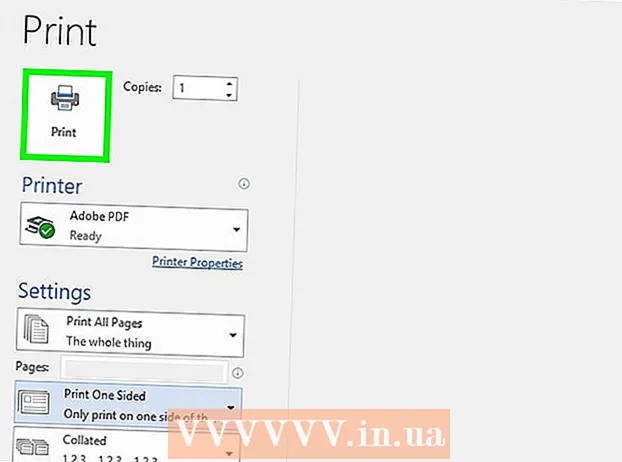Auteur:
Ellen Moore
Denlaod Vun Der Kreatioun:
11 Januar 2021
Update Datum:
1 Juli 2024

Inhalt
- Schrëtt
- Deel 1 vu 4: Wéi Dir Äre Router Virbereet
- Deel 2 vu 4: Wéi installéiert ech e Server op Windows
- Deel 3 vu 4: Wéi installéiert ech e Server op Mac OS X
- Deel 4 vu 4: Wéi verbënnt ech mam Server
- Tipps
- Warnungen
An dësem Artikel weisen mir Iech wéi Dir e perséinleche Minecraft Server op engem Windows oder Mac OS X Computer erstellt a hostt. Fir e Server am Minecraft PE ze kreéieren, musst Dir fir e Realms Abonnement bezuelen.
Schrëtt
Deel 1 vu 4: Wéi Dir Äre Router Virbereet
- 1 Öffnen der Router Konfiguratiounssäit. Maacht dëst fir eng statesch (permanent) Adress un de Computer zouzeginn an de Port weiderginn fir de Minecraft Server ze weiderginn (vir). Fir dës Säit opzemaachen, gitt d'Adress vun Ärem Router an Ärem Browser an.
- Well d'Interface vun der Konfiguratiounssäit vum Routermodell ofhänkt, kuckt op d'Instruktiounen (online oder op Pabeier) fir de Router fir erauszefannen wéi Dir Adressen zougitt a Port Forwarding konfiguréiert.
- 2 Aloggen (wann néideg). Gitt Äre Benotzernumm an / oder Äert Passwuert fir de Router Konfiguratiounssäit opzemaachen.
- Wann Dir dës Umeldungsinformatioune net geännert hutt awer se aginn musst, kuckt no hinnen an den Instruktioune fir Äre Router.
- 3 Gitt eng statesch IP Adress op Ärem Computer zou. An dësem Fall ännert d'IP Adress vum Computer net, dat heescht, Dir musst keng Informatioun iwwer Äre Server änneren oder de Port Forward konfiguréieren:
- Fannt d'Lëscht vun Apparater verbonne mam Router;
- wielt Äre Computer;
- ännert d'Computernummer wann néideg.
- 4 Späichert Är Ännerungen. Klickt op "Späicheren" oder "Apple"; de Router wäert nei starten.
- Wann de Router nei gestart gëtt, gëtt hien eng nei Adress un de Computer zougewisen; Ausserdeem reboot de Router no all Port Forwarding Astellung, sou datt eng statesch IP Adress zougewisen ass kritesch.
- 5 Fannt d'Port Forwarding Sektioun. Et gëtt normalerweis ënner der "Advanced" Sektioun fonnt; wann net, kuckt no der uginner Sektioun op der Router Konfiguratiounssäit.
- D'Interface vun der Konfiguratiounssäit hänkt vum Model vum Router of, also an den Instruktiounen (online oder op Pabeier) fir de Router, fënnt wou d'Sektioun "Port Forwarding" ass.
- 6 Erstellt eng nei Regel mam Numm "Minecraft". Op e puer Router musst Dir just aginn Minecraft am Beschreiwungfeld; fir anerer, musst Dir vläicht Neie Regel oder ähnlech Optioun klickt an da gitt de Router Detailer an.
- 7 Gitt d'statesch IP Adress vum Computer an. Gitt d'statesch IP Adress vun Ärem Computer (normalerweis 192.168.2.nummer) an der "IP" oder "Adress" Linn.
- 8 Wielt "TCP & UDP". Öffnen de "TCP" oder "UDP" Menü nieft der Regel a klickt op "TCP & UDP".
- 9 Forward de Minecraft Hafen. Gitt an 25565 a béid Textboxen.
- Port 25565 ass den Haaptport deen vum Minecraft Server benotzt gëtt.
- 10 Aktivéiert d'Regel. Kuckt d'Këscht un oder klickt op de Knäppchen An.
- 11 Späichert Är Ännerungen. Klickt op Späicheren oder Apple. Waart bis de Router nei gestart gëtt. Elo kënnt Dir ufänken Minecraft Server op Ärem Windows oder Mac OS X Computer z'installéieren.
Deel 2 vu 4: Wéi installéiert ech e Server op Windows
- 1 Gitt sécher datt Java aktuell ass. Gitt op https://java.com/en/download/installed.jsp am Internet Explorer (aner Browser funktionnéieren net), klickt dann op "Confirmatiouns Zoustëmmung a fuert weider" a befollegt d'Instruktioune um Bildschierm.
- Wann Dir Java net aktualiséiert, kënnt Dir op Serverhosting Probleemer lafen.
- 2 Installéiert Java JDK (wann néideg). De JDK ass noutwendeg fir Java Kommandoen ze lafen:
- gitt op d'JDK Säit;
- markéiert d'Këscht niewent "Akzeptéieren Lizenzvertrag" ënner der Rubrik "Java SE Development Kit 8u171";
- klickt op de Link "jdk-8u171-windows-x64.exe" riets vum Titel "Windows x64";
- duebelklickt op d'Installatiounsdatei, a befollegt dann d'Instruktioune um Écran.
- 3 Download d'Server Datei (JAR Datei). Gitt op https://minecraft.net/en-us/download/server am Webbrowser vun Ärem Computer, a klickt dann op de Link "minecraft_server.1.13.jar" an der Mëtt vun der Säit.
- 4 Erstellt en neien Dossier. Riets klickt op den Desktop, wielt Neit aus dem Menü, klickt op Dossier, gitt Minecraft Server an dréckt ↵ Gitt an.
- 5 Beweegt d'Server Datei an de Minecraft Server Dossier. Dragéiert déi erofgeluede JAR Datei an de Minecraft Server Dossier.
- Dir kënnt och op eng Serverdatei klickt fir se ze wielen, klickt Ctrl+C, öffnet den "Minecraft Server" Dossier, a klickt duerno Ctrl+Vfir d'Datei an deen Dossier ze pechen.
- 6 Run d'Server Datei. Duebelklickt op déi erofgeluede JAR Datei ("Server" Datei) am "Minecraft Server" Dossier. Verschidde Dateien an Ordner erschéngen an dësem Dossier.
- 7 Akzeptéiert d'Benotzungsbedéngungen. Am Minecraft Server Dossier, fannt d'Textdatei "eula" an dann:
- Duebelklick op d'Datei "eula";
- ersetzt d'Linn "eula = false" mat "eula = true";
- klickt Ctrl+S.Ännerungen ze späicheren;
- Maacht d'Datei "eula" zou.
- 8 Duebelklickt op d'Server Datei (erofgeluede JAR Datei). Et wäert weider an enger Pop-up Fënster lafen an zousätzlech Dateien erschéngen am Minecraft Server Dossier.
- 9 Maacht de Server zou wann hien ofschalt. Wann "Done!" Um Enn vun der Pop-up Fënster ugewise gëtt (Gemaach), klickt op den Textfeld uewe lénks vun der Fënster, gitt stoppen an dréckt ↵ Gitt an.
- 10 Fannt d'Datei "server.properties". Et ass am Minecraft Server Dossier.
- 11 De Fichier ëmbenennen. Riets-klickt op d'Server.properties Datei, klickt Rename, läscht d'Period, a klickt duerno ↵ Gitt an... Dës Datei gëtt elo "Serverproperties" genannt sou datt Dir se opmaache kënnt.
- 12 Öffnen d'Datei "Serverproperties". Duebelklickt op et an da klickt op Notizblock aus dem Menü.
- 13 Fügt d'statesch IP Adress vum Computer an d'Datei derbäi. Fannt d'Linn "server-ip =" a gitt dann (nom Zeechen "=") déi statesch IP Adress vun Ärem Computer an.
- Zum Beispill, wann d'statesch IP Adress vun Ärem Computer "192.168.2.30" ass, gesäit d'Linn esou aus: server-ip = 192.168.2.30.
- 14 Späichert d'Datei. Klickt op Ctrl+S., an dann Notizblock zoumaachen.
- 15 Erstellt eng Batchdatei. De Server kann gestart ginn andeems Dir op der "Server" Datei duebelklickt, awer de Server benotzt déi limitéiert Quantitéit vum RAM um Computer. Fir dëse Problem ze fixéieren, erstellt eng Batchdatei am Minecraft Server Dossier:
- oppen Notizblock (Dir musst vläicht klickt Start
 a virstellen NotizblockNotizblock ze fannen);
a virstellen NotizblockNotizblock ze fannen); - anzeginn java -Xmx3G -Xms1G -jar server.jar am Notizblock;
- Klickt op Datei> Späicheren als;
- anzeginn run.bat an der Linn "Dateinumm";
- öffnen de Menü "Dateityp" a wielt "All Dateien";
- wielt "Minecraft Server" als Dossier fir d'Datei ze späicheren;
- klickt op "Späicheren".
- oppen Notizblock (Dir musst vläicht klickt Start
Deel 3 vu 4: Wéi installéiert ech e Server op Mac OS X
- 1 Gitt sécher datt Java aktuell ass. Gitt op https://java.com/en/download/, klickt op Gratis Java Download, öffnet d'Installatiounsdatei a befollegt d'Instruktioune um Écran.
- Wann Dir Java net aktualiséiert, kënnt Dir op Serverhosting Probleemer lafen.
- 2 Installéiert Java JDK (wann néideg). De JDK ass noutwendeg fir Java Kommandoen ze lafen:
- gitt op d'JDK Säit;
- markéiert d'Këscht niewent "Akzeptéieren Lizenzvertrag" ënner der Rubrik "Java SE Development Kit 8u171";
- klickt op de Link "jdk-8u171-macosx-x64.dmg" riets vum "Mac OS X x64";
- duebelklickt op d'DGG Datei an zitt dann d'Java Ikon an den Dossier Uwendungen;
- befollegt d'Instruktioune um Écran.
- 3 Download d'Server Datei (JAR Datei). Gitt op https://minecraft.net/en-us/download/server am Webbrowser vun Ärem Computer, a klickt dann op de Link "minecraft_server.1.13.jar" an der Mëtt vun der Säit.
- 4 Erstellt en neien Dossier. Klickt op den Desktop, klickt op Datei> Neie Dossier, gitt Minecraft Server an dréckt ⏎ Zréck.
- 5 Beweegt d'Server Datei an de Minecraft Server Dossier. Dragéiert déi erofgeluede JAR Datei an de Minecraft Server Dossier.
- Dir kënnt och op eng Serverdatei klickt fir se ze wielen, klickt ⌘ Kommando+C, öffnet den "Minecraft Server" Dossier, a klickt duerno ⌘ Kommando+Vfir d'Datei an deen Dossier ze pechen.
- 6 Run d'Server Datei. Duebelklickt op déi erofgeluede JAR Datei ("Server" Datei) am "Minecraft Server" Dossier. Verschidde Dateien an Ordner erschéngen an dësem Dossier.
- 7 Akzeptéiert d'Benotzungsbedéngungen. Am Minecraft Server Dossier, fannt d'Textdatei "eula" an dann:
- Duebelklick op d'Datei "eula";
- ersetzt d'Linn "eula = false" mat "eula = true";
- klickt ⌘ Kommando+S.Ännerungen ze späicheren;
- Maacht d'Datei "eula" zou.
- 8 Duebelklickt op d'Server Datei (erofgeluede JAR Datei). Et wäert weider an enger Pop-up Fënster lafen an zousätzlech Dateien erschéngen am Minecraft Server Dossier.
- 9 Maacht de Server zou wann hien ofschalt. Wann "Done!" Um Enn vun der Pop-up Fënster ugewise gëtt (Gemaach), klickt op den Textfeld uewe lénks vun der Fënster, gitt stoppen an dréckt ↵ Gitt an.
- 10 Fannt d'Datei "server.properties". Et ass am Minecraft Server Dossier.
- 11 Öffnen d'Datei "Serverproperties". Klickt op et a klickt dann op Datei> Open With> TextEdit.
- Wann Dir d'Datei net opmaache kënnt, klickt op et, klickt op Datei> Rename, läscht de Punkt tëscht Server an Eegeschafte (Dir musst als éischt den Pfeil erof riets vun der Nummlinn klickt an de Verstoppt Verstoppt auswielen) a klickt Späicheren.
- 12 Fügt d'statesch IP Adress vum Computer an d'Datei derbäi. Fannt d'Linn "server-ip =" a gitt dann (nom Zeechen "=") déi statesch IP Adress vun Ärem Computer an.
- Zum Beispill, wann d'statesch IP Adress vun Ärem Computer "192.168.2.30" ass, gesäit d'Linn esou aus: server-ip = 192.168.2.30.
- 13 Späichert d'Datei. Klickt op ⌘ Kommando+S.an dann zou TextEdit andeems Dir op de roude Krees an der ieweschter lénkser Eck vun der Fënster klickt.
- 14 Erstellt eng Batchdatei. De Server kann gestart ginn andeems Dir op der "Server" Datei duebelklickt, awer de Server benotzt déi limitéiert Quantitéit vum RAM um Computer. Fir dëse Problem ze fixéieren, erstellt eng Batchdatei am Minecraft Server Dossier:
- offen Spotlight
 , gitt textedit, duebelklickt op "TextEdit" an da klickt op "Neit Dokument";
, gitt textedit, duebelklickt op "TextEdit" an da klickt op "Neit Dokument"; - anzeginn java -Xmx3G -Xms1G -jar server.jar am TextEdit;
- Klickt Format> Konvertéieren an Einfache Text> OK;
- klickt op "Datei"> "Späicheren";
- anzeginn lafen an der "Numm" Linn, a klickt dann op den Pfeil no ënnen riets vun der "Numm" Linn;
- markéiert d'Këscht niewent "Extensiounen verstoppen", an dann an der "Numm" Linn ännert d'Dateiextensioun vun ".txt" op .befehl;
- wielt "Minecraft Server" als Dossier fir d'Datei ze späicheren, klickt op "Späicheren" a klickt dann op "Benotzt .command".
- offen Spotlight
Deel 4 vu 4: Wéi verbënnt ech mam Server
 1 Fannt d'ëffentlech IP Adress vun Ärem Computer eraus. Dir wäert dës Adress un Är Frënn soen, déi mat Ärem Server verbannen wëllen. Denkt drun datt jiddereen deen dës Adress kennt an Ärem Spill kënnt bäitrieden.
1 Fannt d'ëffentlech IP Adress vun Ärem Computer eraus. Dir wäert dës Adress un Är Frënn soen, déi mat Ärem Server verbannen wëllen. Denkt drun datt jiddereen deen dës Adress kennt an Ärem Spill kënnt bäitrieden. - Wann Är Frënn am selwechte Netzwierk wéi Dir sinn, gitt hinnen déi statesch IP Adress vun Ärem Computer.
- 2 Start Äre Server mat der generéierter Batchdatei. Maacht de Server zou (wa lafen), duebelklickt op de "Run" Datei deen Dir am "Minecraft Server" Dossier erstallt hutt, a waart bis de Server ufänkt.
- Wärend de Server leeft, muss seng Fënster op bleiwen.
- 3 Start Minecraft. Duebelklickt op d'Gras Ground Block Ikon a klickt dann op Play um Enn vun der Launcher Fënster.
- Wann Dir gefrot sidd Iech anzeloggen (dëst geschitt wann Dir d'Spill net laang opmaacht), gitt Är E -Mail Adress a Passwuert an.
- 4 Klickt op Online Spill. Dës Optioun ass am Minecraft Menu.
- 5 Klickt op Server addéieren. Dir fannt dës Optioun an der ënnen rietser Säit vun der Fënster.
- 6 Gitt de Servernumm an. Maacht dëst an der "Server Numm" Linn uewen an der Fënster.
- 7 Gitt d'Adress vun Ärem Computer an. An der "Server Adress" Linn gitt déi statesch IP Adress vum Computer an.
- 8 Klickt op Prett. Dëse Knäppchen ass um Enn vun der Fënster. De Server gëtt erstallt.
- 9 Wielt e Server. Klickt op de Servernumm uewen an der Fënster.
- 10 Klickt op Connect. Dëse Knäppchen ass um Enn vun der Fënster. D'Spillwelt vun Ärem Server gëtt op.
- 11 Invitéiert Frënn fir matzemaachen. Fir dëst ze maachen, schéckt 19 Frënn d'ëffentlech IP Adress vun Ärem Computer a frot hinnen déi folgend ze maachen:
- Maacht Minecraft op a klickt op "Multiplayer";
- klickt op "Direct Connection";
- gitt d'ëffentlech IP Adress vum Computer an (net déi statesch IP Adress, déi aginn gëtt wa Frënn mam selwechte Netzwierk wéi Dir verbonne sinn);
- klickt "Connect".
- 12 Schalt d'Firewall aus Computer (wann néideg). Maacht dëst wann Är Frënn net fäeg sinn Äert Spill matzemaachen. Denkt drun datt dëst Äre Computer vulnérabel mécht fir Attack vu béisaarteg Benotzer ze maachen, also schalt Är Firewall nëmmen aus wann Dir mat vertraute Leit spillt.
Tipps
- Wat méi séier de Computer ass, wat méi Spiller sech mam Server konnektéiere kënnen (20 Spiller ass déi maximal Unzuel).
- E Server iwwer en Ethernet Kabel hosten ass vill méi sécher wéi Hosting iwwer e kabellosen Netzwierk.
Warnungen
- E Port duerch e Router opzemaachen erhéicht d'Wahrscheinlechkeet datt iergendeen Zougang zu Ärem Netz kritt.
- Wann de Computer ofschalt oder afréiert, stoppt de Server.